图文详解我的电脑图标还原方法
- 2019-05-08 12:00:24 分类:win7
拥有电脑是一件很高兴的事,对电脑的设置也是非常好奇,很多人由于是新手不了解电脑的相关知识,这不有用户在清理电脑桌面的时候,小心把“我的电脑”也给清理掉了,那么该怎么去找到我的电脑图标咧?为此,小编就给大家带来了我的电脑图标还原方法。
想想当我们在打开电脑却发现我的电脑图标神奇的失踪了,惊不惊喜?意不意外?开不开心?刺不刺激?那么到底是什么原因导致的呢?鄙人想可能是因为设置错误导致,该怎么去解决我的电脑图标没了?为此,小编就给大家准备了我的电脑图标还原方法。
我的电脑图标没了怎么办
右键点击桌面,点击进入“个性化”。
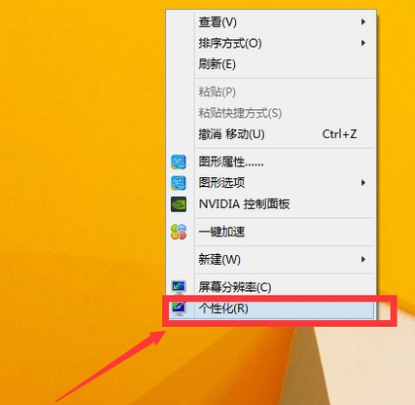
电脑示例1
点击“更改桌面图标”。
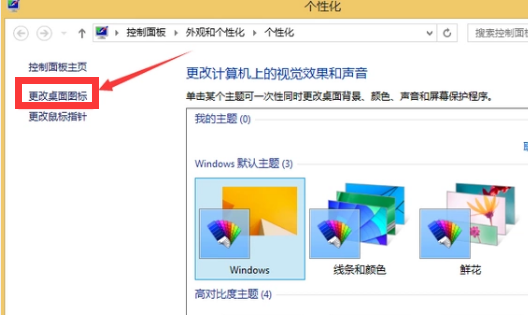
还原图标示例2
勾选“计算机”。
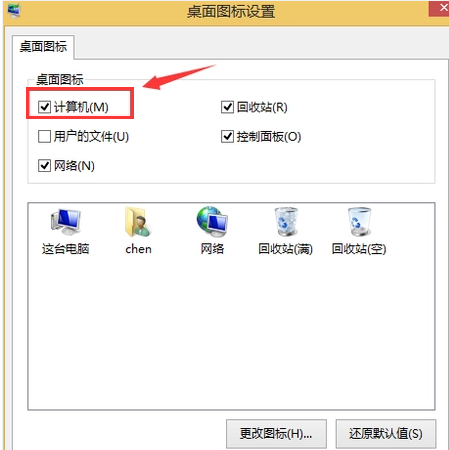
我的电脑示例3
方法二:
如果这样还是没有恢复,则按“Win+R”打开“运行”并键入“regedit”。
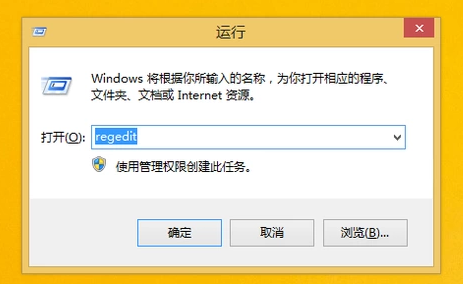
电脑示例4
展开图中所标识出来的文件夹。
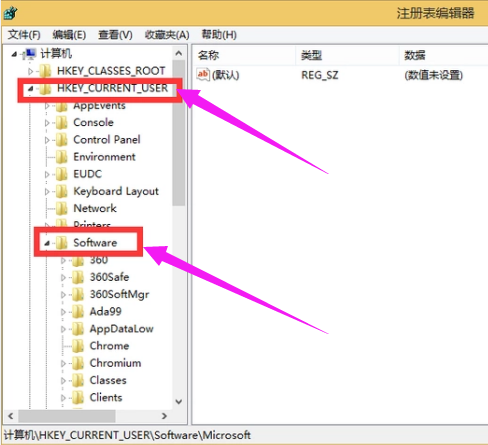
电脑图标示例5
将列表向下拉,继续展开。
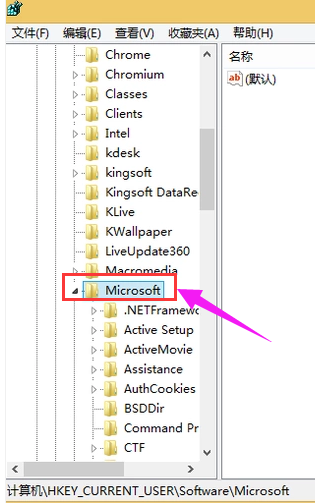
电脑图标示例6
展开到“policies”,删除里面的“nonenum”。
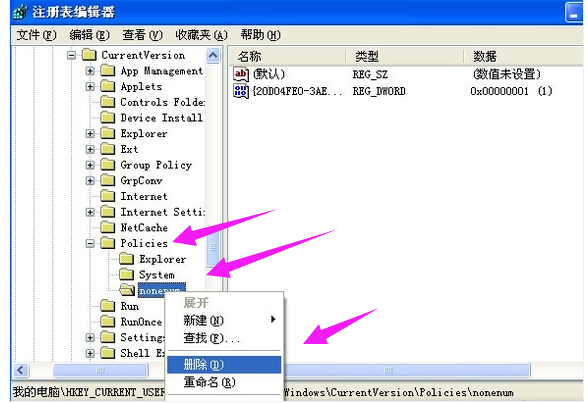
还原图标示例7
方法三:
如果上述方法还不行,
还可以再次打开“运行”并键入“gpedit.msc”。
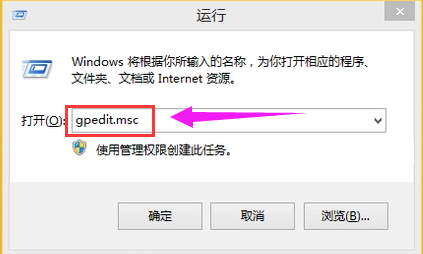
还原图标示例8
不断展开图中所标识出来的文件夹,并最后双击右边所示的文件。
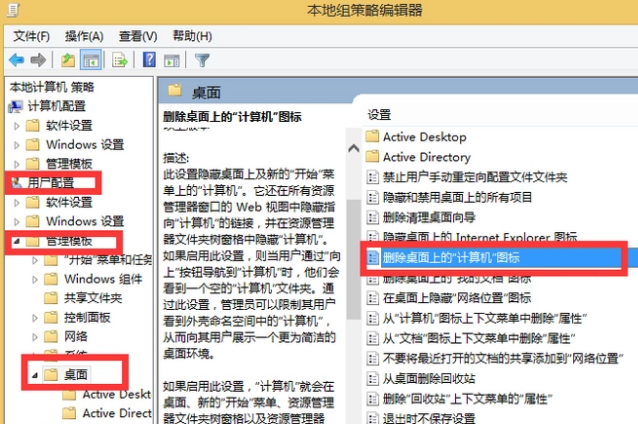
我的电脑示例9
勾选“未配置”,点击“确定”
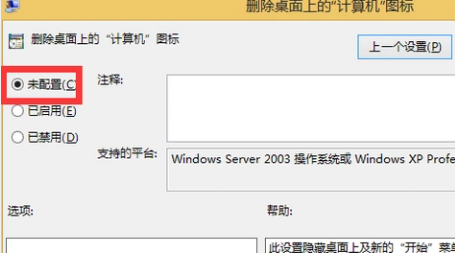
电脑示例10
以上就是我的电脑图标还原方法。